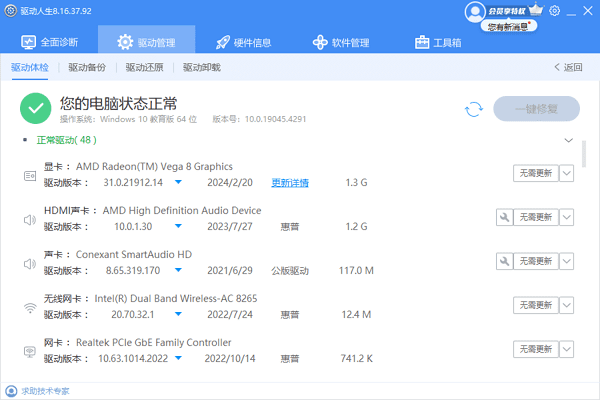在Steam平台上,玩家们有时会遇到一个名为“VAC无法验证你的游戏会话”的错误。这个错误通常意味着玩家的电脑与Steam的反作弊系统之间存在通信障碍,不仅会阻止玩家加入VAC保护的服务器,还会影响他们的游戏体验。本文将提供一系列的解决方案,帮助玩家快速回到游戏体验中。

一、检查Steam服务状态
首先,玩家需要确认Steam服务是否正常运行。通过访问Steam状态网站或社区论坛,查看所有Steam服务的当前状态。如果发现服务中断,那么可能需要等待Valve解决这些问题。
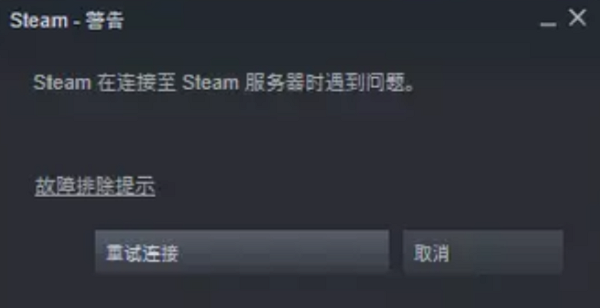
二、重启电脑和路由器
在尝试其他解决方案之前,简单地重启电脑和路由器有时可以解决问题。这将清除可能导致连接问题的任何网络错误,让VAC系统重新验证你的游戏会话。

三、验证游戏文件的完整性
损坏或缺失的游戏文件也可能是导致VAC验证失败的原因。打开Steam客户端,转到库。右键点击受影响的游戏,选择属性。在本地文件标签页中,点击“验证游戏文件的完整性”。Steam将检查游戏文件,并修复任何损坏或缺失的文件。
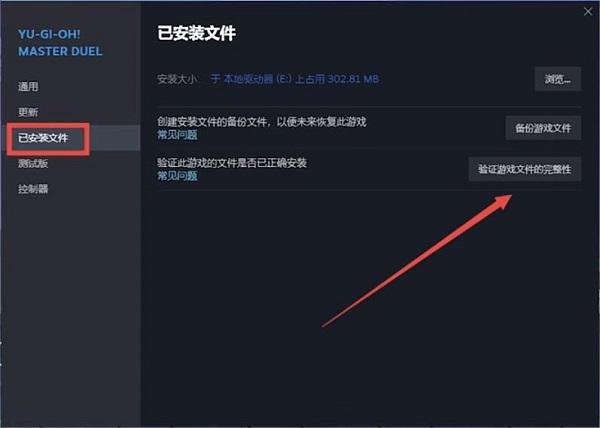
四、更新操作系统和驱动程序
确保操作系统和所有相关的驱动程序都是最新的。过时的驱动程序可能与VAC系统不兼容,导致验证失败。
1、首先,您可以使用系统自带的Windows Update功能来检查操作系统更新。
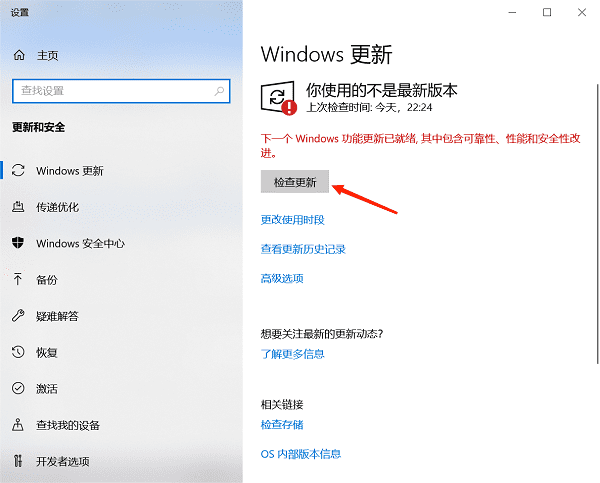
2、其次,如果您不确定电脑的驱动程序版本是否最新,可以在驱动人生的“驱动管理”里将驱动程序更新到最新版本。

 好评率97%
好评率97%  下载次数:5304104
下载次数:5304104 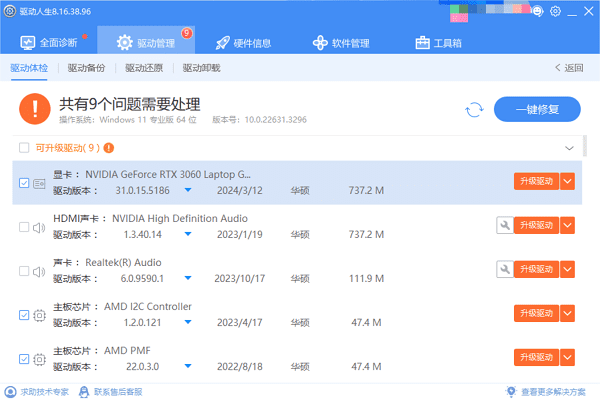
3、等待驱动程序都更新完成后,再重启电脑,以便新版的驱动正常生效。
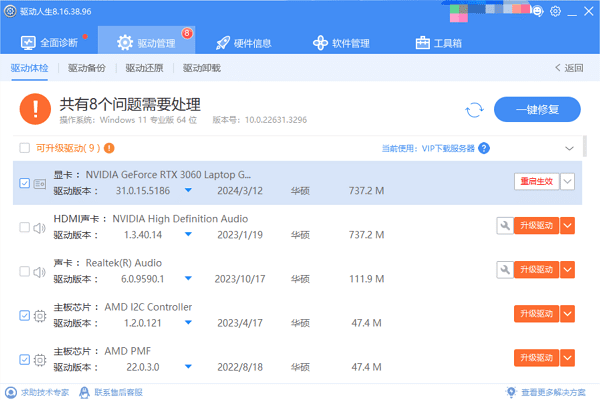
五、关闭第三方软件
关闭所有可能与Steam冲突的第三方软件,特别是那些具有游戏辅助功能的软件。这包括但不限于防病毒软件、系统优化工具和游戏加速器。
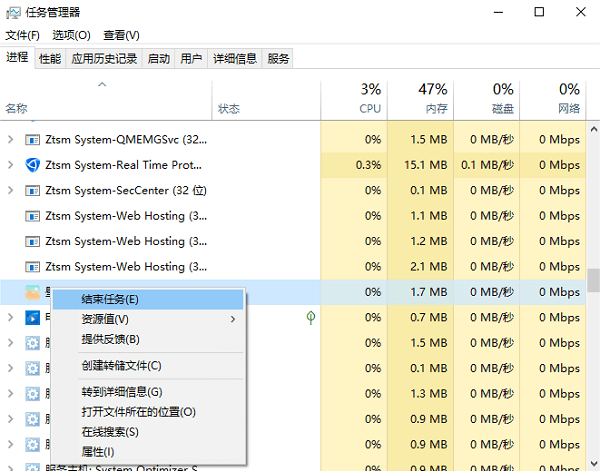
六、重新安装Steam
如果以上方法都不能解决问题,可以尝试通过控制面板卸载Steam并重新安装。注意在卸载前,请确保备份了游戏内容,以免丢失。
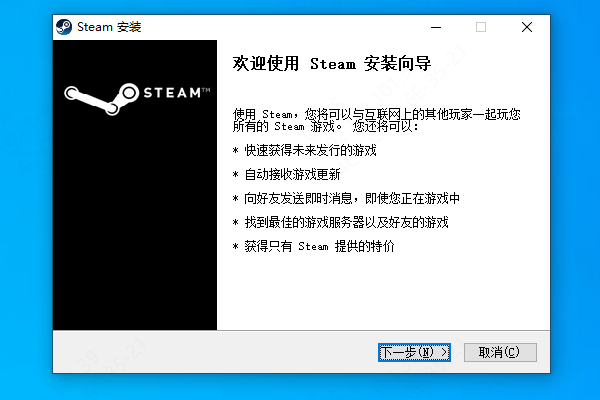
以上就是vac无法验证你的游戏会话的解决方案。希望对大家有所帮助。如果遇到网卡、显卡、蓝牙、声卡等驱动的相关问题都可以下载“驱动人生”进行检测修复,同时驱动人生支持驱动下载、驱动安装、驱动备份等等,可以灵活的安装驱动。

 好评率97%
好评率97%  下载次数:5304104
下载次数:5304104